win7怎么删除一键Ghost开机引导项 win7删除一键Ghost开机引导项的方法
发布时间:2017-07-04 14:42:09 浏览数:
今天给大家带来win7怎么删除一键Ghost开机引导项,win7删除一键Ghost开机引导项的方法,让您轻松解决问题。
在原来Win7系统上,安装了一个一键Ghost,用于备份系统,备份完后,就把一键卸载了,但发现,在开机时,系统引导项中,依然还有“一键Ghost”这一项。具体方法如下:
1在网上看到,可以到系统配置实用程序中去删除,方法是,开始->运行->输入msconfig命令->确定。
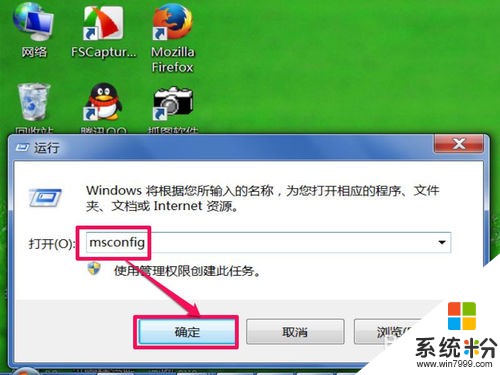 2
2进入系统配置实用程序窗口后,选择“引导”项, 发现的确可以删除有的引导项,但一键Ghost并未在其中。
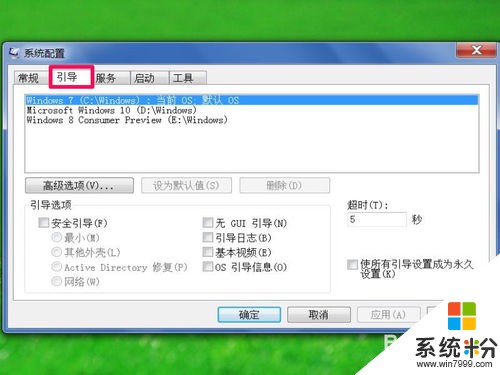 3
3看来删除这个一键Ghost引导项,只能动用工具了,在网上下载了一个EasyBCD软件,这是引导修复工具,下载并安装到电脑上,在桌面启动其软件。
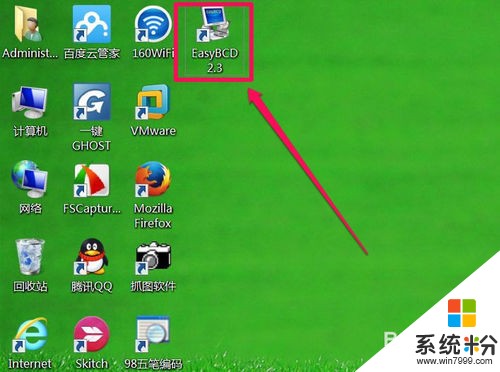 4
4进入程序主界面后,在默认的第一个项“查看设置”中,就看到了一键Ghost引导项。如果要修改或删除,需要选择“编辑引导菜单”这一项。
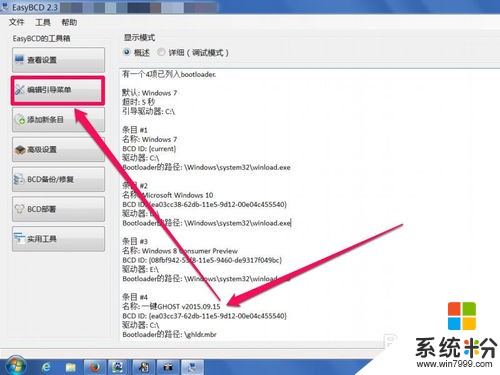 5
5在编辑引导菜单的右侧窗口,找到“一键Ghost”这一项。
 6
6将此项勾选,然后按工具栏中的“删除”按钮,就能把此项删除。
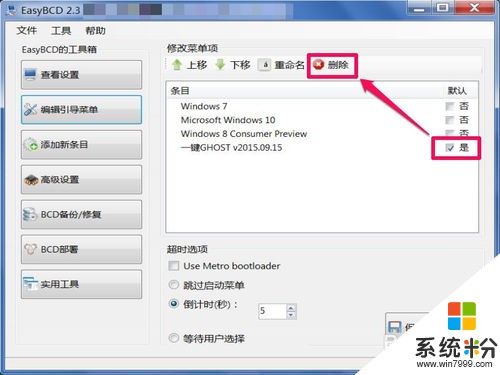 7
7删除后,如果不按“保存设置”,等于白删除了,一定要按此按钮,才会生效,重启电脑后,就不会有一键Ghost引导项了。
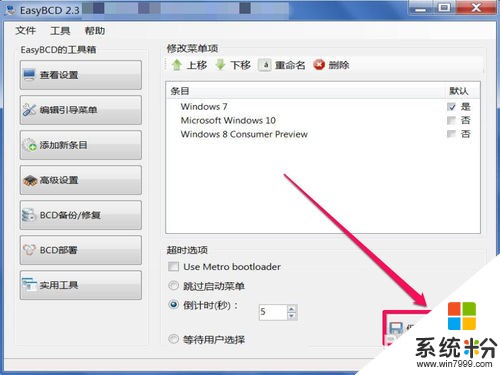
以上就是win7怎么删除一键Ghost开机引导项,win7删除一键Ghost开机引导项的方法教程,希望本文中能帮您解决问题。